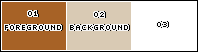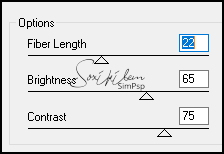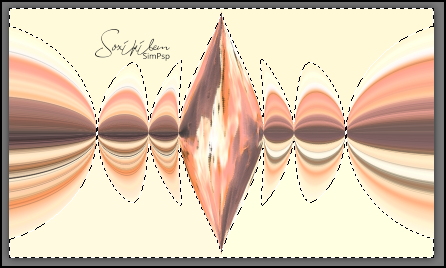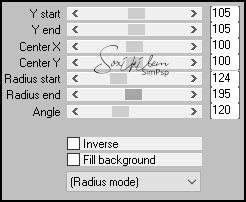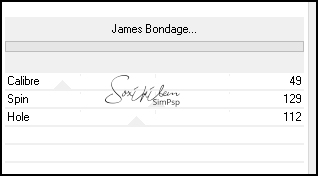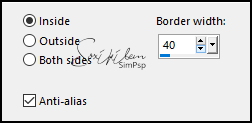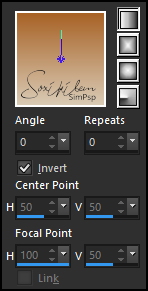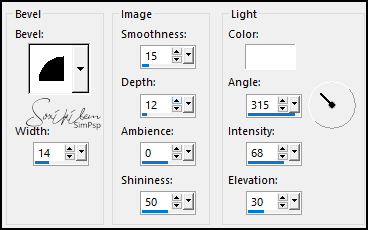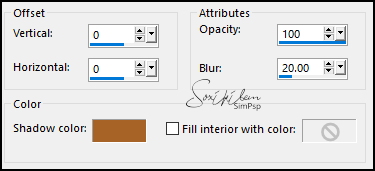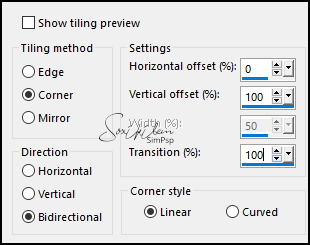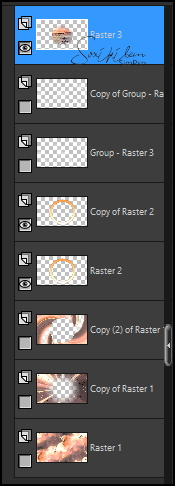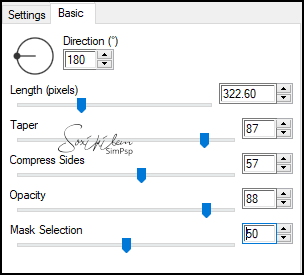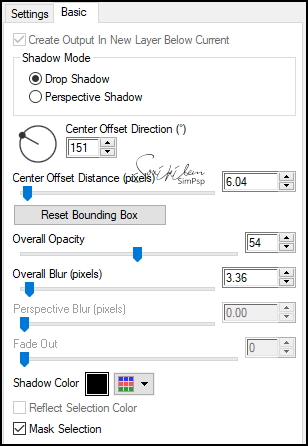TRADUÇÕES: Obrigada aos nossos tradutores!
MATERIAL 1 Tube Principal à sua escolha 1 Misted Paisagem à sua escolha GraficoBySoxikibem AlphaChannel_AnnickBySoxikibem
PLUGINS Alien Skin | Eye Candy 5 Impact: Motion Trail, Perspective Shadow Filters Unlimited 2.0 > VM Extravaganza Mura's Meister > Pole Transorm Sketch > Water Paper
Este Tutorial foi escrito por
Soxikibem, qualquer semelhança é mera coincidência. Tutorial elaborado no PSP 2022
O meu agradecimento as Tubeiras pelos Tubes e Masks
Fique à vontade para mudar os Blends das layers, pois dependendo das cores e imagens o resultado pode mudar.
TUTORIAL
1 - Abrir o material no PSP, duplique e feche os originais. Escolha três cores para trabalhar. Foreground: #a76226 Background: #d9cab4 Cor 3: #ffffff
2 - Abra o AlphaChannel_AnnickBySoxikibem. Selections > Select All. Edit > Copy no GraficoBySoxikibem. Edit > Paste Into Selection. Selections > Select None. *Colorize para combinar com as cores e tube escolhido.
3 - Effects > Plugins > Sketch > Water Paper:
4 - Layers > Duplicate. Effects > Geometric Effects > Circle: Repeat marcado. Edit > Repeat Circle por duas vezes.
5 - Com a ferramenta Magic Wand, Tolerance e Feather 0, selecionar as partes lisas:
Selections > Modify > Feather: 10 Presssionar a tecla Delete do teclado. Selections > Select None.
6 - Layers > Duplicate. Ativar a Layer Copy of Raster 1 Effects > Plugins > Mura's Meister > Pole Transorm:
7 - Adjust > Add/Remove Noise > Add Noise: Random, 5, Monochrome marcado. Layers > Properties > General > Blend Mode: Overlay.
8 - Ativar a layer Copy (2) of Raster 1. Effects > Plugins > Filters Unlimited 2.0 > VM Extravaganza> James Bondage:
Layers > Properties > General > Blednd Mode: Hard Light.
9 - Selections > Load/Save Selection from Alpha Channel: Selection #2. Selections > Modify > Select Selection Borders.
10 - Layers > New Raster Layer. Pintar esta seleção com um gradiente Linear, formado pelas cores do foreground e background.
11 - Effects > 3D Effects > Outer Bevel:
Selections > Select None.
12 - Layers > Duplicate. Effects > 3D Effects > Cutout: Com a cor do foreground.
Layers > Merge > Merge Down. Layers > Duplicate. Layers > Properties > General > Blend Mode: Burn.
13 - Layers > New Raster Layer. Pintar com a cor branca. Layers > Load/Save Mask > Load Mask From Alpha Channel: Selection #1. Layers > Merge > Merge Group.
14 - Effects > Image Effects > Seamless Tiling:
Layers > Duplicate. Layers > Properties > General > Blend Mode: Dodge.
15 - Selections > Load/Save Selection from Alpha Channel: Selection #2. Selections > Modify > Select Selection Borders.
Pressionar a tecla Delete do teclado. Selections > Select None.
16 - Selections > Load/Save Selection from Alpha Channel: Selection #3. Edit > Copy no Misted Paisagem. Edit > Paste As New Layer. Posicionar a paisagem usando a ferramenta Move Tool. Selections > Invert. Pressionar a tecla Delete do teclado. Selections > Select None. Adjust > Sharpness > Sharpen.
17 - Fechar a visibilidade das Layers: Copy of Group-Raster 3, Group - Raster 3, Copy (2) of Raster 1, Copy of Raster 1 e Raster 1.
18 - Edit > Copy Special > Copy Merged. Edit > Paste As New Layer.
19 - Layers > View > All.
20 - Selections > Load/Save Selection from Alpha Channel: Selection #2. Layers > New Raster Layer. Pintar com a cor branca. Layers > Arrange Move Down. Ativar a layer do Topo. Layers > Merge > Merge Down. Selections > Select None.
21 - Image > Resize: 40%, all layers desmarcado. Pick Tool: Position X 556, Position Y 102. Adjust > Sharpness > Sharpen.
Layers > Duplicate. Image > Resize: 70%, all layers desmarcado. Pick Tool: Position X 517, Position Y 146. Adjust > Sharpness > Sharpen.
Layers > Duplicate. Image > Resize: 70%, all layers desmarcado. Pick Tool: Position X 571, Position Y 220. Adjust > Sharpness > Sharpen.
Layers > Merge > Merge Down: 2 vezes. A posição final destes 3 círculos ficaram: Position X 517, Position Y 102.
22 - Effects > Plugins > Alien Skin | Eye Candy 5 Impact > Motion Trail:
23 - Edit > Copy no Tube Personagem. Edit > Paste As New Layer. Resize se for necessário, se estiver usando o tube do material, o resize foi de 80%. Adjust > Sharpness > Sharpen. Posicionar à esquerda do trabalho. Aplique Drop Shadow ou efeito que desejar.
24 - Layers > New Raster Layer. Pintar com uma das cores em uso ou uma de sua preferência que combine com o seu trabalho. Layers > Load/Save Mask > Load Mask from Alpha Channel: Selection #4. Layers > Merge > Merge Group. Effects > 3D Effects > Drop Shadow: 1, 1, 100, 0, cor branca ou preta.
25 - Effects > Plugins > Alien Skin | Eye Candy 5 Impact > Perspective Shadow:
26 - Image > Add Borders > Symmetric: 5px cor foreground 20px cor 3 (branca) 10px cor background 1px cor foreground 10px cor background 20px cor 3 (branca)
27 - Edit > Copy no Tube Decorativo. Edit > Paste as New Layer. Posicionar e aplique Drop Shadow como preferir.
28 - Image > Add Borders > Symmetric: 5px cor foreground.
29 - Aplicar sua marca d'água ou assinatura. File > Export > JPEG Optimizer.
CRÉDITOS: Versão 1&2 Criação - Formatação e Art Final by Soxikibem Tube Personagem, Flor & Misted Tubed by Pqna&Alice
Sinta-se à vontade para enviar suas versões. Terei todo o prazer em publicá-las em nosso site.
|